۵ بهترین راه حل برای عدم نمایش نماد باتری در مک
باتری هر مدل مک با چرخه شارژ خاصی همراه است. و اگر بهترین راهها را برای بهبود سلامت باتری دنبال کنید، مک شما میتواند برای مدت طولانی یک پشتیبان عالی از باتری در اختیار شما قرار دهد.

اما برخی از کاربران از ناپدید شدن نشانگر باتری در مک هایشان شکایت دارند. این مانع از نگه داشتن تب در وضعیت فعلی باتری مک آنها می شود. اگر شما نیز با همین مشکل روبرو هستید، در اینجا چند راه حل برای رفع عدم نمایش نماد باتری در مک شما وجود دارد.
۱. تنظیمات مرکز کنترل را بررسی کنید
مرکز کنترل در Mac به شما امکان می دهد به سرعت به ویژگی ها و تنظیمات مختلف مانند روشنایی صفحه کلید، اتصالات بی سیم، سطوح صدا و غیره دسترسی داشته باشید. Mac شما می تواند نماد باتری را در مرکز کنترل یا در نوار منوی بالایی نشان دهد. بنابراین اگر نماد باتری در مک شما وجود ندارد، توصیه می کنیم تنظیمات مرکز کنترل را بررسی کنید.
مرحله ۱: میانبر صفحه کلید Command + Spacebar را فشار دهید تا Spotlight Search باز شود، تایپ کنید تنظیمات سیستم، و Return را فشار دهید.
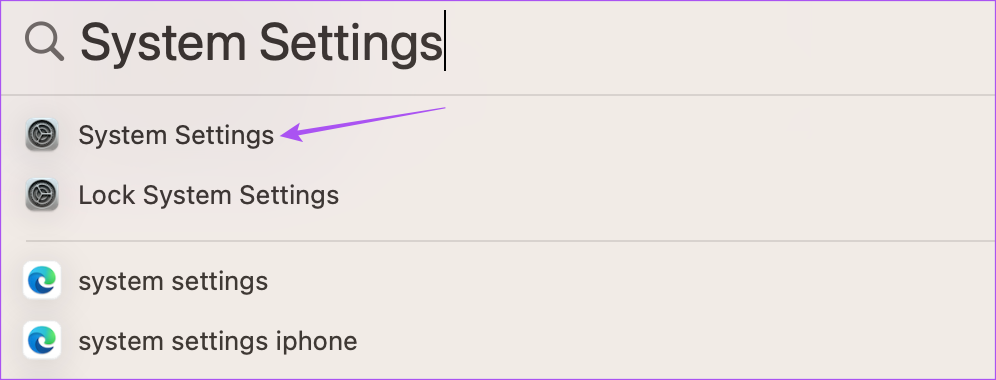
گام ۲: به پایین اسکرول کنید و از منوی سمت چپ روی Control Center کلیک کنید.

مرحله ۳: به پایین بروید و باتری را جستجو کنید.
مرحله ۴: روی دکمه کنار نمایش در نوار منو یا نمایش در مرکز کنترل کلیک کنید.

همچنین می توانید گزینه نمایش درصد را انتخاب کنید.
مرحله ۵: بعد از اینکه آن را فعال کردید، پنجره را ببندید و بررسی کنید که آیا نماد باتری در گوشه بالا سمت راست ظاهر می شود یا خیر.
۲. مک خود را ریستارت کنید
گاهی اوقات اشکالات نرم افزاری مانند نشان ندادن نماد باتری در مک شما با یک راه اندازی مجدد ساده برطرف می شود. بنابراین راه حل بعدی ما راه اندازی مجدد مک است.
مرحله ۱: روی لوگوی اپل در گوشه بالا سمت چپ کلیک کنید.

گام ۲: از لیست گزینه ها Restart را انتخاب کنید.
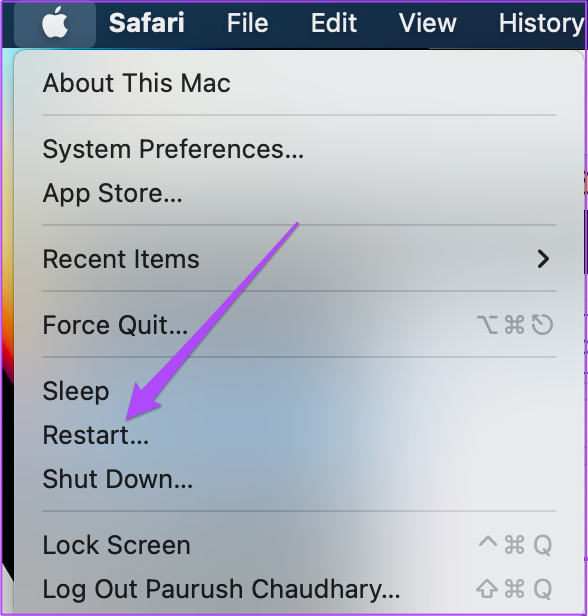
پس از راه اندازی مجدد مک، بررسی کنید که آیا مشکل حل شده است یا خیر.
۳. از SMC Reset (برای مک های مبتنی بر تراشه اینتل) استفاده کنید
اگر از مک با پردازنده اینتل استفاده میکنید و همچنان با مشکل مواجه هستید، میتوانید تنظیم مجدد SMC را انتخاب کنید. SMC یا System Management Controller تراشه ای است که جزئیات مهم مربوط به جزئیات قدرت و دمای Mac شما را ذخیره می کند. از آنجایی که ما در مورد نماد باتری صحبت می کنیم که میزان مصرف انرژی مک شما را نشان می دهد، گزینه خوبی برای استفاده از تنظیم مجدد SMC است. این ویژگی برای مک های دارای تراشه های سری M قابل اجرا نیست. برای آنها، یک راه اندازی مجدد ساده برابر با تنظیم مجدد SMC است.
مرحله ۱: روی لوگوی اپل در گوشه سمت چپ بالای نوار منو کلیک کنید و از منوی ظاهر شده گزینه Shut Down را انتخاب کنید.
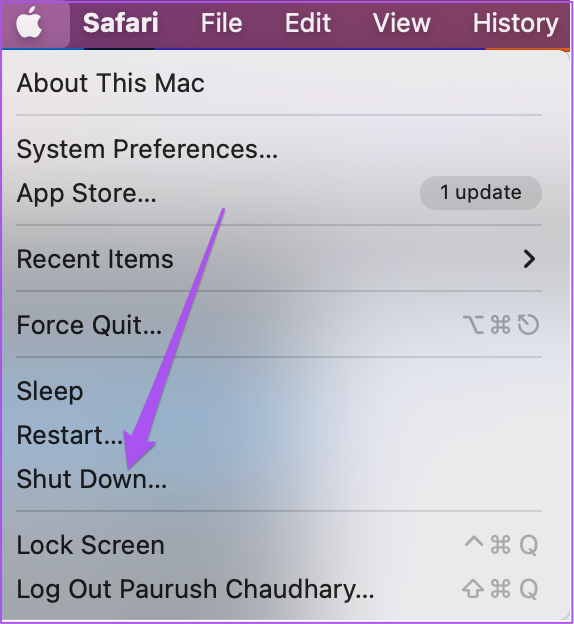
گام ۲: چند ثانیه صبر کنید. سپس میانبر صفحه کلید Shift + Left Option + چپ کنترل را فشار داده و نگه دارید. دکمه پاور را نیز فشار دهید و نگه دارید.
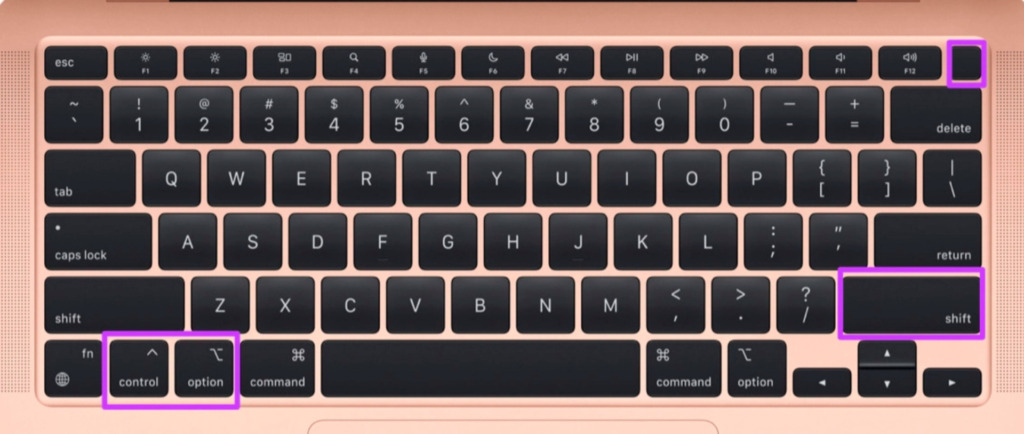
فشار دادن چهار کلید را برای ۷ ثانیه دیگر ادامه دهید. اگر مک شما روشن شود، در حالی که کلیدها را نگه دارید، دوباره زنگ پیشفرض راهاندازی را پخش میکند.
مرحله ۳: هر چهار کلید را رها کنید و دکمه پاور را فشار دهید تا مک خود را مجددا راه اندازی کنید.
۴. macOS را به روز کنید
اگر بازنشانی SMC کمکی نکرد، باید به دنبال بهروزرسانی نرمافزار در مک خود باشید. این ممکن است یک اشکال یا اشکال در نسخه فعلی macOS که در مک شما اجرا می شود باشد.
مرحله ۱: میانبر صفحه کلید Command + Spacebar را فشار دهید تا Spotlight Search باز شود، تایپ کنید به روز رسانی نرم افزار را بررسی کنید، و Return را فشار دهید.
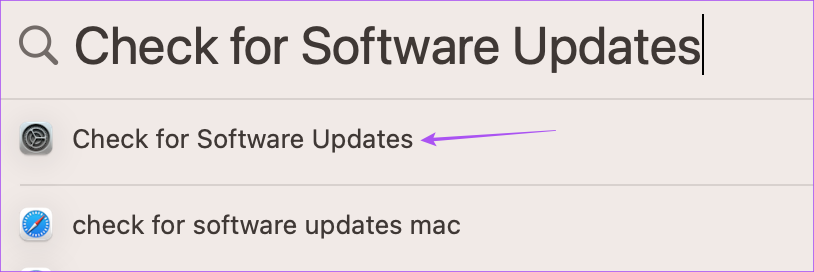
گام ۲: اگر به روز رسانی در دسترس است، آن را دانلود و نصب کنید.
مرحله ۳: پس از نصب به روز رسانی، بررسی کنید که آیا مشکل حل شده است.
۵. اطلاعات سیستم را بررسی کنید
اگر هیچ یک از راه حل ها کار نکرد، منوی اطلاعات سیستم را بررسی کنید و وضعیت باتری را جستجو کنید. باتری مک شما ممکن است آسیب دیده باشد یا اصلا شارژ نشود. در اینجا نحوه بررسی آن آمده است.
مرحله ۱: میانبر صفحه کلید Command + Spacebar را فشار دهید تا Spotlight Search باز شود، تایپ کنید اطلاعات سیستم، و Return را فشار دهید.

گام ۲: از نوار کناری سمت چپ روی Power کلیک کنید.

مرحله ۳: وضعیت باتری را بررسی کنید.

اگر روی آن «Normal» نوشته نشده است، پیشنهاد میکنیم به نزدیکترین فروشگاه اپل بروید و باتری را تعمیر کنید.
توصیه می کنیم همیشه مک بوک خود را با استفاده از شارژر رسمی تایید شده توسط اپل شارژ کنید.
نماد باتری را در مک فعال کنید
این راه حل ها باید به شما کمک کند نماد باتری را در مک خود بازگردانید. از آنجایی که تمام باتری های مک بوک با استفاده از لیتیوم یون و پلیمر ساخته می شوند، طول عمر محدودی دارند. به همین دلیل توصیه نمی شود مک بوک خود را به طور کامل تا ۱۰۰ درصد شارژ کنید. میتوانید پست ما را بخوانید تا با بهترین روشهای محدود کردن شارژ باتری مکبوک خود برای بهبود طول عمر باتری آشنا شوید.


